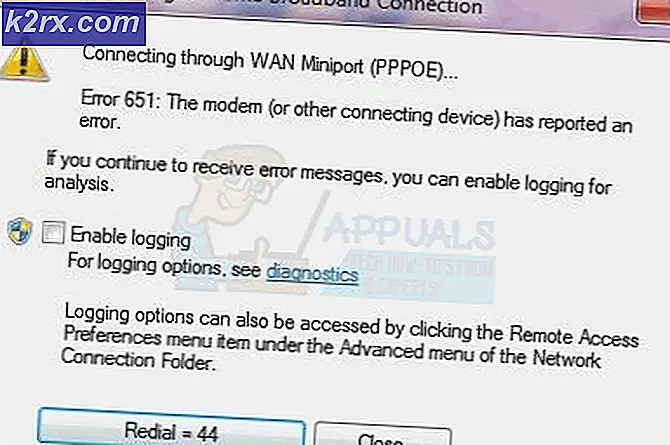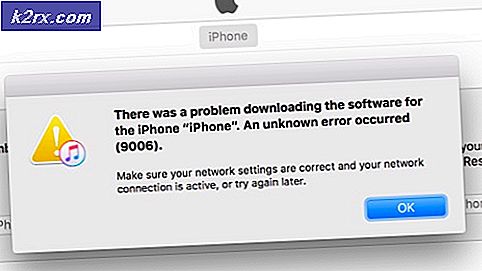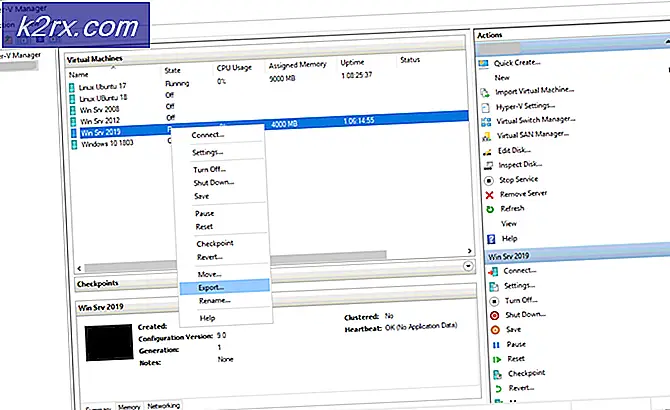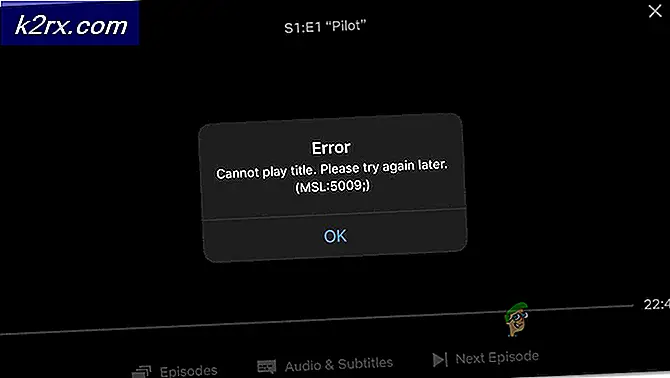Fel 42102 Undantag i kod för makrovirus
Vissa Windows-användare stöter på Fel 42102 {Undantag i makroviruskoden.}när du försöker göra en Boot-scan med Avast på sin dator. Det här problemet rapporteras förekomma i Windows 7, Windows 8.1 och Windows 10.
Efter att ha undersökt den här frågan noggrant visar det sig att den här frågan kan uppstå på grund av flera potentiella synder. Här är en lista med scenarier som kan orsaka den här felkoden under en starttidssökning:
Nu när du vet vilka som är de vanligaste synderna som kan orsaka problemet, här är en lista över metoder som kan hjälpa dig att mildra problemet och slutföra starttidssökningen utan att se detsamma Fel 42102 {Undantag i makroviruskoden.}:
Metod 1: Uppdatera Avast till den senaste versionen
Som det visar sig kan du förvänta dig att se den här typen av fel när du försöker utföra en starttypsökning med Avast eftersom du använder en allvarligt föråldrad version som inte är utrustad med de senaste säkerhetssignaturerna.
Om detta scenario är tillämpligt kan du åtgärda problemet genom att uppdatera din nuvarande Avast-klient till den senaste tillgängliga versionen innan du försöker starta om genomsökningen på din dator. Flera berörda användare har bekräftat att skanning av starttyp slutligen slutförts utan Fel 42102 {Undantag i makroviruskoden.}efter uppdatering av säkerhetsappen till den senaste tillgängliga versionen.
Om du letar efter steg-för-steg-instruktioner, följ instruktionerna nedan för att uppdatera Avast till den senaste tillgängliga versionen:
Notera: Instruktionerna nedan fungerar för både Avast gratis och den Avast Security version.
- Öppna Avast Antivirus och klicka på Meny ikonen längst upp till höger på skärmen.
- Klicka sedan på när du har öppnat rätt snabbmeny Inställningar.
- Från inställningsmenyn som just dykt upp, öppnar du Allmän och klicka sedan på Uppdatering flik.
- När du väl är inne i Uppdatering underfliken och klicka sedan påSök efter uppdateringarknapp. När du har gjort det, vänta tills skanningen är klar (det kan ta en hel minut eller så).
- Om en ny version identifieras följer du anvisningarna på skärmen för att ladda ner den senaste versionen och installera den automatiskt på din dator.
Notera: Vid denna tidpunkt kommer du att uppmanas att bekräfta åtgärden. När detta händer gör du det och väntar tills operationen är klar. - Upprepa skanning av starttyp och se om problemet nu är löst.
Om samma problem fortfarande uppstår eller Avast redan har uppdaterats till den senaste versionen, gå ner till nästa möjliga fix nedan.
Metod 2: Utföra en Malwarebytes-skanning
Om en vanlig AV-skanning har upptäckt ett säkerhetsproblem och du har distribuerat boot-scanningen för att åtgärda den (men misslyckades med att göra det) är det enda genomförbara alternativet (annat än ren installation) att använda ett annat verktyg från tredje part.
Det finns många verktyg som gör att du kan ta bort skadlig kod inbäddad djupt i dina systemfiler, men vår rekommendation är att utföra en djupgående skanning kommer Malwarebytes.
Denna typ av skanning gör att du kan identifiera och ta bort de allra flesta skadliga program (eller adware) som kan använda kapslingsfunktioner för att undvika att detekteras av vanliga säkerhetsskanningar.
Gå igenom instruktionerna ovan för att göra en systemomfattande genomsökning och eliminera filerna som inte kan tas bort med startavsökningen utförd av Avast.